Савет 1: Како претворити текстуалне формате
Савет 1: Како претворити текстуалне формате
За текстуалне датотеке могуће је носити све датотеке,који садрже информације које се могу тумачити као речи националног језика. Подаци у овим датотекама могу садржати додатне информације везане за визуелну представу текста. Формат додатног снимања података разликује се у зависности од стандарда које користе програми приликом чувања ових датотека. Да би се омогућило читање датотека помоћу апликације која није кориштена за креирање текстуалне датотеке, можда ће бити потребно превођење текста из једног формата у други.

Инструкције
1
Одредите коју апликацију можете отворитиТекстуалну датотеку чији формат треба да се промени. Формат датотеке одређује екстензија у свом имену - тим делом њеног имена, који се пише после последње тачке. Типично, сам оперативни систем одређује овом екстензијом, која од инсталираних апликација мора бити покренута и пренета у датотеку, тако да тешко да је потребно сами да изаберете програм. Ако оперативни систем не може да одреди уредника који треба да пренесе датотеку за коју сте заинтересовани, најлакши начин је покушати да га преузмете у један од доступних текстских уређивача - почните са Мицрософт Вордом.
2
Користите функције уредјаја текста, укојег сте отворили датотеку - већина њих може сачувати текстуалне датотеке у неколико формата, а понекад - у неколико десетака формата. Након преузимања датотеке, на пример у Ворду, назовите га стандардним дијалогом за чување документа. Ово се може урадити кроз главни мени: притисните тастер алт, а затим стрелицу надоле, у падајућем менију изаберите одјељак "Сачувај као", ау њему - ставку "Други формати". У дијалогу за снимање који се отвори, проширите падајућу листу "Филе типе" и изаберите формат који вам је потребан, а затим кликните на дугме "Сачувај". Ако користите друге уредаје текста, процедура уштеде у другом формату може бити мало другачија.
3
Избор програма претварача, ако је могућеПроцесор за обраду текста није довољан да сачувате датотеку која вам је потребна у другом текстуалном формату. По правилу, такви конвертори нису универзални, већ су намењени за конвертовање текстуалних формата само у једном специфичном формату. На пример, правац претварања програма Доцк2Ртф је директно назначен у његово име. Неке од ових програма могу се наћи и радити као онлине услуге - на примјер, на
Савет 2: Како претворити документ
Ако желите да конвертујете документ текстуални формат у ХТМЛ, користитетекст едитор Мицрософт Оффице Ворд. Омогућава вам да лако и брзо претворите текст било које књиге у хтмл-странице. Али овај тренутак трансформације има своје негативне стране - фајл, који ће се завршити, садржи много непотребних информација. Стога, прије претварања ове врсте датотека, потребно је прилагодити неке опције конверзије.
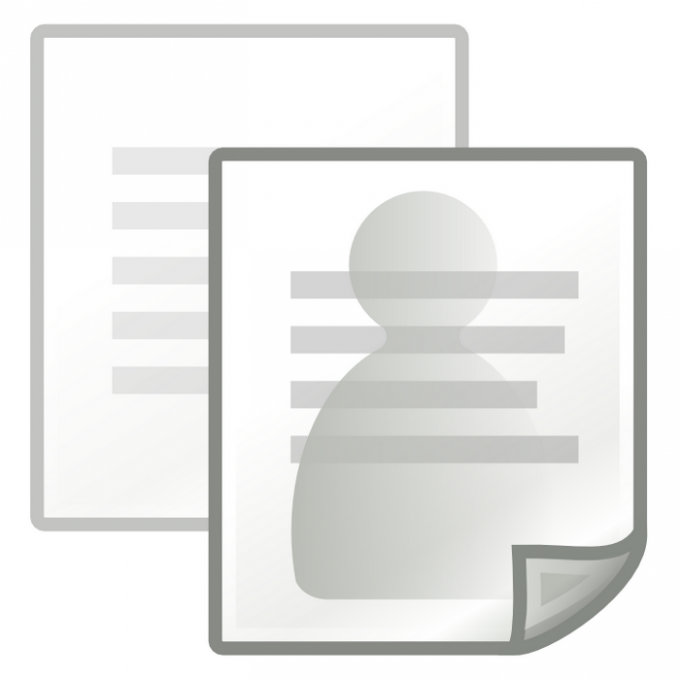
Требаће вам
- Уређивач текста је Мицрософт Оффице Ворд.
Инструкције
1
Да бисте започели, морате покренутипрограм МС Ворд и отворите датотеку коју ћете претворити. Кликните на "Алати" мени - изаберите команду "Опције". У прозору који се отвори, идите на картицу "Опште".
2
Кликните на "документа ". У дијалогу који се отвори, изаберите картицу "Бровсерс" - затим изаберите прегледник за јуниор конфигурацију. У прозору "Поставке" који се појављује, обришите све маркере. После тога, кликните на "ОК".
3
Након ових корака, можете наставитипретворите датотеку. Кликните на мени Датотека - одаберите Сачувај као Веб страницу. У дијалогу који се отвори, изаберите вредност "Веб страница са филтером (* .хтм, * .хтмл)" у пољу "Тип датотеке".
4
Али све акције, грубо говорећи,учинио је само дио посла како би смањио укупну тежину конвертиране странице. Дубока оптимизација странице може се извршити уз помоћ специјализованих програма. Ако користите старију верзију МС Ворд-а (прије верзије из 2002. године), програм "Реконструкција 2000/2002" ће радити за вас. То је макро пакет који вам омогућава да извршите дубоку оптимизацију конвертоване датотеке. Такођер овај програм вам омогућава да извршавате конверзију датотеке директно у свој програм.
5
Алтернатива овом програму може послужити као помоћ компаније Западоо - ВордЦлеанер. Омогућава вам исте акције, али у исто вријеме може радити у свим верзијама МС Ворд тест уредника.
Савет 3: Како претворити текстуалну датотеку у пдф
ПДФ формат је кован од стране Адобе Системс за преносдокументи који садрже слике, табеле. Такође, ако је потребно, можете претворити текстуалну датотеку у ПДФ документ. Можете га отворити на било ком уређају и са било којим оперативним системом. Поред тога, овај формат је посебно развијен за одржавање циркулације докумената у компанијама. Потребно је мање меморије на уређају, лако га је затворити од уређивања од стране других.

Инструкције
1
Прво морате инсталирати претварач. Један од најбољих програма који раде са ПДФ-форматом је Нитро ПДФ Профессионал. Купите или преузмите пробну верзију. Покрените апликацију и пратите упутства. Након инсталације, рестартујте рачунар.
2
Сада је потребно провјерити присуство претварача усистем. Да бисте то урадили, идите на "Старт / Сеттингс / Принтерс". Отвориће се прозор штампача, где можете видети да ли постоји штампач назван Нитро ПДФ Цреатор. Ако јесте, онда је инсталација успјешна.
3
Затим морате конфигурирати штампање. Кликните десним тастером миша на штампачу Нитро ПДФ Цреатор. У падајућем менију кликните на подмени "Принт Сеттингс ...". Отвориће се прозор Сеттингс. Садржаће се одјељак Сачувај. Наведите локацију на којој ће се сви новоформирани документи записивати у ПДФ формату, као и акције када се датотеке са истим именом налазе у наведеном директорију.
4
У одељку Усаглашеност изаберите стандардстворио ПДФ-документ. У одељку Доцументинформатион, унесите метаподатке генерисаних ПДФ докумената. Наслов - наслов документа, Тема - опис суштине документа, Аутор - подаци о аутору, Кључне речи - кључне речи на којима ће овај документ бити индексиран на Интернету. У одељку Сигурност можете подесити лозинку за приступ могућности за уређивање и копирање података документа, а такођер изаберите дужину кључа за шифровање.
5
У одељку "Странице" можете одредити параметревеличину документа и његову оријентацију. У Инитиалвиеву наведите како ће се документ отворити кориснику: од које листе, колико страница на екрану, локација прозора на екрану монитора. У одељку Цонверсионкуалити изаберите квалитет генерисаног документа. Што је боље, то је већа величина финалне датотеке, а што више ће заузети простор на диску. Ако игноришете сва ова подешавања, документ ће бити креиран са подразумеваним подешавањима.
6
Затим отворите или креирајте текстуални документ убило који уредник. Документ може садржавати било који статички објект: текст, слике, формуле, табеле и придружене атрибуте за дизајн свих ових елемената. Након последњег уређивања, сачувајте га.
7
Сада отворите одељак Филе у главном менију. У њему пронађите поткључ који је одговоран за штампање. Приказује се дијалошки оквир за поставке за штампање. Изаберите Нитро ПДФ Цреатор са падајуће листе штампача. Кликните на дугме "Штампање". После неколико секунди, ваш документ ће бити спреман у ПДФ формату.







